
- •Начальные сведения по Excel 2007 Структура Экрана
- •Некоторые операции с листами
- •Сохранение рабочей Книги
- •Ячейки и блоки ячеек
- •Типы данных
- •Ввод и форматирование данных в таблице
- •Использование функций при создании формул
- •Копирование формул в электронных таблицах
- •Редактирование ячеек
- •Форматирование электронной таблицы
- •Вставка и удаление строк и столбцов
- •Сортировка данных в таблице
- •Чтобы сортировать таблицу одновременно по нескольким показателям надо в меню Главная/ Редактирование открыть список Сортировка и Фильтр, выбрать Настраиваемая сортировка.
- •Создание именованных блоков
- •Правила присвоения имен блокам и ячейкам:
- •Практическое задание Часть I
- •Создание и ведение базы данных.
- •Поле со списком
- •Функции просмотр и впр
- •Логические функции
- •Часть II Сортировка таблицы
- •Формирование итогов
- •Построение круговой диаграмм
- •Свернём таблицу щелчком по кнопке 3, оставив в ней полученные итоги:
- •Фильтрация (выборка) данных
- •Вычисляемые условия
- •Сводные таблицы
- •Использование вложенных функций если
- •Слияние
- •Сообщение
- •Использование технологии ole 14пт
- •Вопросы для самопроверки
Логические функции
Логические функции ЕСЛИ, И, ИЛИ и НЕ используют логические выражения для определения истинности заданного условия. Например, каждая из приведенных формул является логическим выражением:
=А1>A2 =СРЗНАЧ(В1:В6) =СУММ(6;7;8) =С2=”Среднее’
Любое логическое выражение должно содержать, по крайней мере, один оператор сравнения, который определяет отношение между элементами логического выражения. Например, в логическом выражении А1>А2 оператор больше (>). В качестве операторов сравнения могут быть: = , >, <, >=, <=, <> (не равно). Результатом логического выражения является логическое значение ИСТИНА или логическое значение ЛОЖЬ.
Применение функции ЕСЛИ для вычисления Долга
Активизировать ячейку Н6. Вызвать функцию ЕСЛИ и заполнить значения параметров в окне функции:
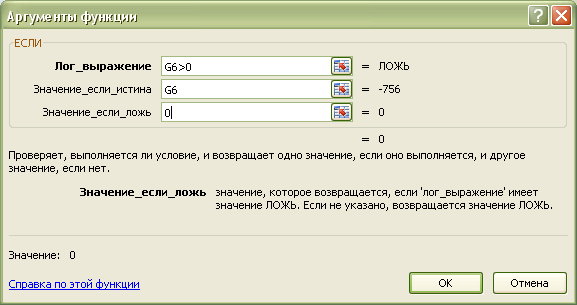
В строке формул получим =ЕСЛИ (G6>0;G6;0). Формула
возвращает значение из ячейки G6, если значение в ячейке G6 больше 0. В противном случае возвращает число 0.
Функция ЕСЛИ имеет следующий синтаксис:
ЕСЛИ (логическое выражение; значение если ИСТИНА; значение если ЛОЖЬ )
Расчёт значения поля Долг+Пеня
Рассчитать значения поля Долг+Пеня, используя имя Пеня. Присвоить ячейкам поля Долг+Пеня числовой формат с двумя знаками после запятой.
Для расчета поля Долг+Пеня активизировать ячейку I6. Введем выражение =Н6+Н6*Пеня. Значение Пеня вводить в выражение с помощью клавиши F3.
Вычисление удельного веса долга
В ячейку С3 ввести текст «Общая сумма долга».
ячейке Е3 рассчитать сумму по полю Долг+Пеня. Для этого:
активизировать ячейку Е3, вызвать функцию СУММ с помощью меню Формулы, раздел Библиотека функций, команда Вставить функцию, найти функцию СУММ. В окне «Аргументы функции» выделить ячейки I6:I16, нажать ОК.
Чтобы выделить ячейку Е3 каким-либо цветом, надо сделать ее активной, затем в меню Главная, в разделе Шрифт выбрать цвет заливки.
Задать ячейке Е3 имя Общ_сум (именованная ячейка).
Активизировать ячейку J6 и ввести в неё формулу
= I6/Общ_сум. Общ_сум ввести через клавишу F3 из списка имён.
Отформатировать данные столбца J как процентные с двумя знаками.
Сформированная таблица на листе Ведомость имеет вид:

Защита листа
Защитить лист Ведомость (или любой другой) от изменений можно с помощью меню Рецензирование, раздел Изменения, команда Защитить лист. Ввести пароль для отключения листа (если ввели пароль, то необходимо помнить его), поставить галочки на действия, которые разрешаются другим пользователям этого листа.
Защита Книги (команда рядом с командой защиты листа) – ограничения доступа к книге, то есть установка запрета на создание новых листов, предоставление доступа определённым пользователям и многое другое.
Вставка новых листов
Вставить новый лист, расположив его за листом Ведомость, назвать новый лист Рабочая ведомость. Скопировать таблицу А6: I16 с листа Ведомость на лист Рабочая ведомость в ячейку А1 .
Сравнить значения полей таблицы на листе Ведомость с таблицей на листе Рабочая ведомость.
Дать имя Раб_вед блоку ячеек А1: I12 на листе Рабочая ведомость.
Копирование листа Рабочая ведомость
Создать три листа с копиями Рабочая ведомость, разместив эти листы за листом Рабочая ведомость.
Для копирования кликнуть правой кнопкой мыши по ярлычку листа Рабочая ведомость, выбрать команду Переместить/ скопировать, установить флажок на Создать копию, указать место размещения листа (переместить в конец).
Новые листы назвать Сортировка, Итоги и Автофильтр,
